环境:
CentOS Linux release 7.7.1908 (Core)
VMware® Workstation 15 Pro 15.0.2 build-10952284
宿主机 windows10 pro
(所有图片均可点击放大)
步骤:
1.虚拟网关、子网掩码
VMware中打开:编辑 > 虚拟网络编辑器
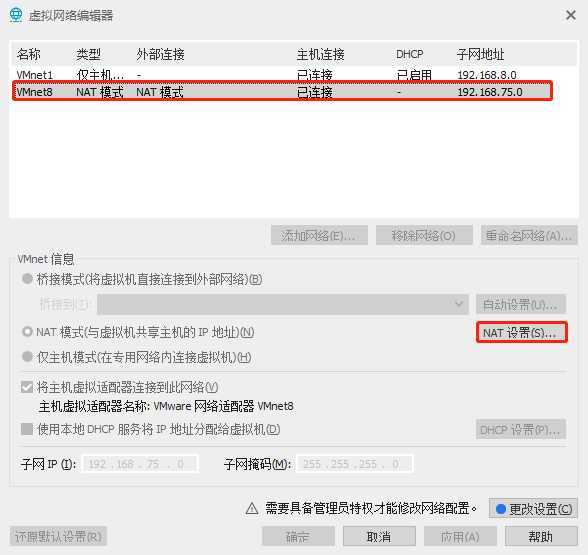
根据你的虚拟机查看自己的网关,博主是NAT模式也就是图中VMnet8,点击NAT设置
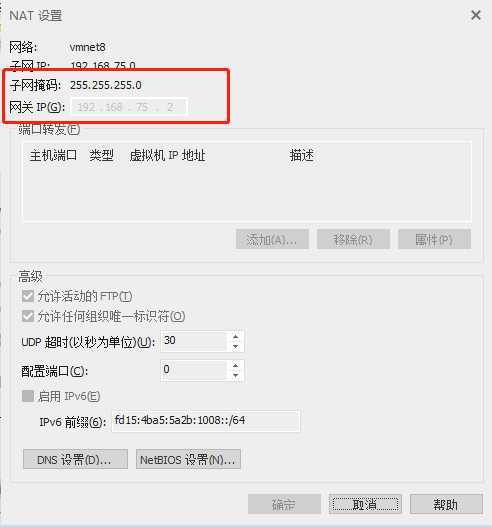
子网掩码 255.255.255.0
网关 192.168.2.0
记住它稍后备用。
2.域名系统IP DNS
使用宿主机的就好了:192.168.0.1;当然了,使用万维网中公开的也可以:8.8.8.8, 8.8.4.4 (不配置会访问不了外网)
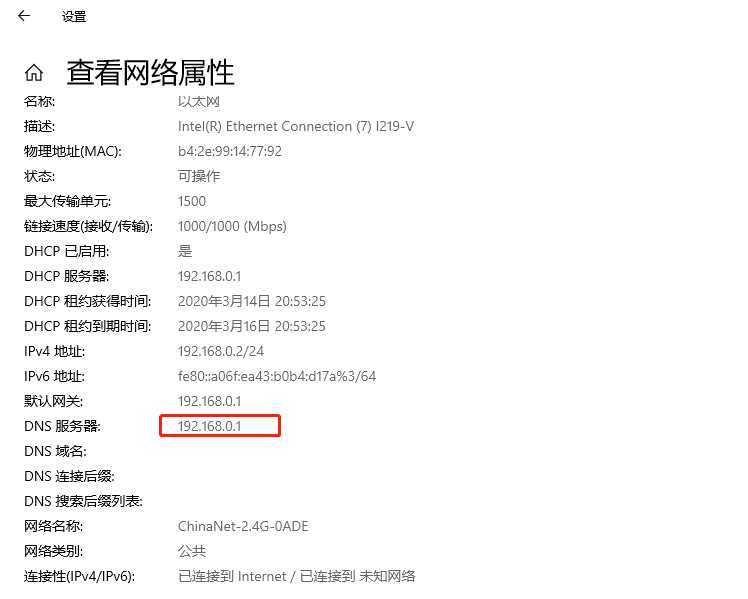
3.进入虚拟机
注:你们的网卡配置文件不一定叫ifcfg-ens33
1 vim /etc/sysconfig/network-scripts/ifcfg-ens33
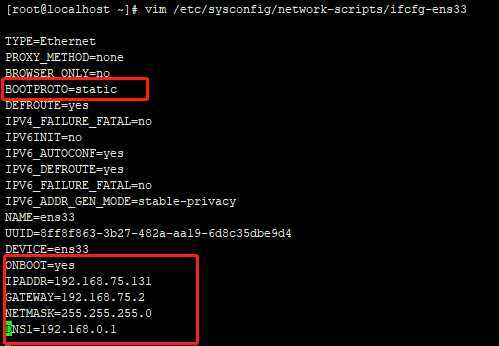
修改如下,IPADDR便是你配置的静态地址了: IPADDR=192.168.75.131
1 TYPE=Ethernet 2 PROXY_METHOD=none 3 BROWSER_ONLY=no 4 BOOTPROTO=static 5 DEFROUTE=yes 6 IPV4_FAILURE_FATAL=no 7 IPV6INIT=no 8 IPV6_AUTOCONF=yes 9 IPV6_DEFROUTE=yes 10 IPV6_FAILURE_FATAL=no 11 IPV6_ADDR_GEN_MODE=stable-privacy 12 NAME=ens33 13 UUID=8ff8f863-3b27-482a-aa19-6d8c35dbe9d4 14 DEVICE=ens33 15 ONBOOT=yes 16 IPADDR=192.168.75.131 17 GATEWAY=192.168.75.2 18 NETMASK=255.255.255.0 19 DNS1=192.168.0.1
接着重新启动 network 服务
service network restart

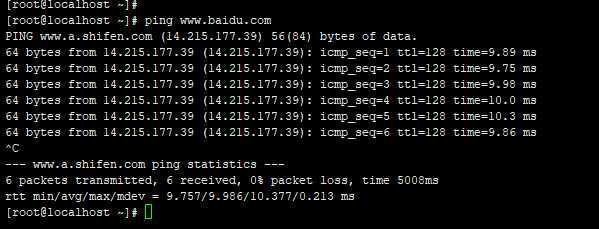
=======================================
如果觉得博主的文章对你有用请点击右下角的推荐让更多的人看到。谢谢!!
原文:https://www.cnblogs.com/bingco/p/12495435.html